
[Terselesaikan 2025] Bagaimana cara mengonversi HEIC ke JPG/JPEG di Google Foto?

"Baru-baru ini, Google Photos saya diunduh sebagai file HEIC yang tidak dapat saya gunakan. Bagaimana cara mengembalikannya ke JPEG? Mencari konverter gambar HEIC gratis untuk mengonversi HEIC ke JPEG di Google Photos."
- Michael McCarthy memposting di Bantuan Google Foto
HEIC adalah format foto default pada perangkat Apple yang menawarkan kualitas gambar asli dengan rasio kompresi tinggi. Segera setelah Apple melakukan perubahan tersebut, Google Photos juga mendukungnya. Namun, karena gambar HEIC belum sepenuhnya kompatibel dengan sistem operasi seluler atau komputer saat ini, Anda harus mengonversi HEIC ke JPG di Google Photos agar dapat digunakan secara lebih luas.
Meskipun Apple belum menyediakan cara resmi untuk mengonversi HEIC ke JPG , Anda cukup beruntung karena memiliki empat cara yang terbukti untuk mengunduh Google Photos dari HEIC ke JPG. Mari kita periksa!
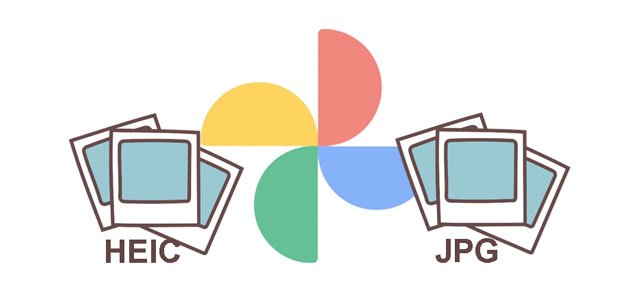
Google Photos di perangkat iOS telah membuka dukungan untuk format HEIC guna memudahkan pengguna Apple untuk mencadangkan gambar ke Google Cloud. Jika Anda mencadangkan gambar di iPhone atau iPad di Google Photos, gambar tersebut akan disimpan dalam format .HEIC, bukan format .JPEG. ( Pencadangan Google Photos Terhenti ?)
Meskipun gambar HEIC hanya menghabiskan setengah ruang penyimpanan JPG dengan tetap mempertahankan kualitas foto aslinya, Anda mungkin mengalami masalah saat membuka dan mengeditnya langsung di PC Windows atau perangkat Android . Oleh karena itu, Anda perlu mengonversi HEIC ke Google Photos.
Google Photos memungkinkan Anda mengunduh HEIC ke JPG secara daring. Namun, Anda hanya dapat mengonversi satu file dalam satu waktu. Jika Anda ingin mengonversi HEIC ke JPG secara berkelompok di Google Photos, teruslah membaca di bawah ini untuk menemukan solusi terbaik.
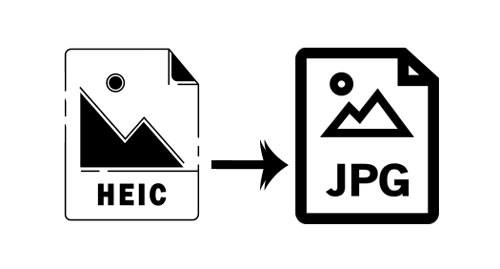
Menekan tombol Unduh di Google Photos untuk mengunduh foto HEIC secara offline akan selalu mempertahankannya dalam format HEIC asli. Namun, Anda dapat menggunakan fitur Simpan Gambar Sebagai di browser untuk mengunduh foto HEIC sebagai JPG dari Google Photos versi web satu per satu.
Berikut cara mengunduh foto HEIC dalam format JPG:
1. Buka photos.google.com dari peramban komputer dan masuk dengan akun Gmail yang Anda gunakan untuk mencadangkan foto HEIC.
2. Klik foto HEIC yang ingin Anda unduh dan klik kanan gambar pratinjau penuh.
3. Pilih opsi "Simpan Gambar Sebagai" dari menu dan tentukan folder penyimpanan untuk menyimpannya. Setelah selesai, gambar HEIC yang dipilih akan diunduh dalam format JPG ke komputer Anda.

Ingin mentransfer Foto iCloud ke Google Photos? Jelajahi panduan ini dan pelajari cara memindahkan foto dari iPhone ke Google Photos dengan tiga cara berbeda.
[3 Cara] Bagaimana Cara Mentransfer Foto iCloud ke Google Photos?Anda dapat mengunduh foto HEIC dari Google Photos dan mengonversinya ke format JPG, tetapi Anda hanya dapat mengunduh satu gambar dalam satu waktu. Selain itu, beberapa gambar HEIC mungkin terlalu besar untuk diperbesar dan diunduh dalam resolusi penuh.
Jika Anda ingin mengonversi beberapa Google Foto ke format JPG berkualitas tinggi, berikut adalah beberapa metode sederhana dan efektif yang akan memungkinkan Anda mengonversi gambar secara massal dengan cepat.
Cara terbaik untuk mengonversi HEIC di Google Photos ke JPG/JPEG atau PNG adalah menggunakan Coolmuster HEIC Converter . Perangkat lunak konversi HEIC profesional ini memungkinkan Anda mengonversi HEIC ke JPG/JPEG/PNG secara batch di PC Windows atau Mac tanpa kompresi, dan Anda dapat mengunggah gambar tanpa batas untuk konversi secara bersamaan.
Mengapa Anda harus memilih Coolmuster HEIC Converter?
Bagaimana cara mengonversi beberapa Google Photos dalam HEIC ke JPEG dalam satu klik?
01 Pertama-tama, unduh gambar HEIC dari Google Photos ke komputer Anda untuk bersiap. Instal dan jalankan Coolmuster HEIC Converter di komputer Anda.

02 Klik tombol "Tambahkan HEIC" pada antarmuka untuk mengimpor foto HEIC, atau Anda juga dapat menyeret gambar HEIC dan meletakkannya ke dalam jendela. Setelah ditambahkan, Anda akan melihat semua file HEIC pada antarmuka.

03 Pilih "JPG/JPEG" di samping opsi Format, tentukan penyimpanan output di komputer, dan ketuk tombol "Convert" untuk mulai mengonversi HEIC ke JPG. Jika perlu, centang opsi "Keep Exif Data". Setelah konversi, klik tombol "Open folder" untuk melihat gambar JPG di komputer Anda. ( Bagaimana Cara Membuka File HEIC di Komputer Windows ?)

Panduan Video:
Convertio adalah aplikasi daring gratis yang memungkinkan Anda mengunggah foto HEIC dari Google Photos dan mengonversinya ke JPG atau format lain di cloud-nya. Akan tetapi, aplikasi ini hanya mendukung ukuran file maksimum 100 MB setiap kali.
Bagaimana cara mengonversi Google Photos ke JPEG secara daring?
1. Kunjungi convertio.co/heic-jpg/ dari browser dan ketuk tombol "Pilih File" untuk mengunggah gambar HEIC yang ingin Anda konversi dari Google Foto.
2. Pilih "JPEG" atau "JPG" dari menu format dan ketuk tombol "Konversi" untuk memulai konversi.
3. Setelah dikonversi, klik tombol "Unduh" untuk menyimpannya ke perangkat Anda.
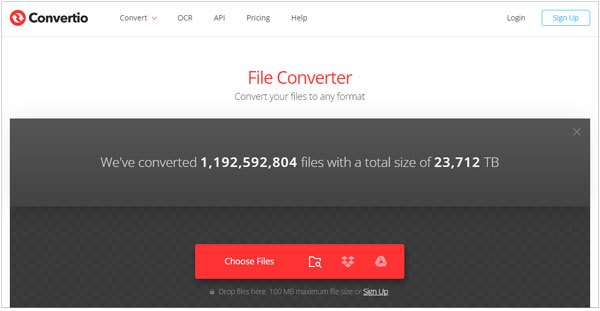
Jika Anda tidak percaya dengan metode di atas, Anda juga dapat mengunduh satu atau dua HEIC ke JPEG di Google Photos dengan bantuan email, yang praktis dan aman. Pertama, pilih foto HEIC yang ingin Anda konversi dari Google Photos dan tambahkan sebagai lampiran ke email. Kemudian, unduh gambar tersebut dari akun email Anda, dan Anda akan memperoleh foto JPG.
Namun, karena sebagian besar layanan email membatasi ukuran lampiran, gambar HEIC yang lebih besar dari 25 MB tidak dapat dilampirkan.
Bagaimana cara mengonversi HEIC ke JPEG di Google Photos melalui email?
1. Buka aplikasi klien email Anda dan pastikan Anda telah masuk dengan akun.
2. Klik opsi "Tulis" dari bilah sisi untuk membuat draf email baru, masukkan akun email lain di kolom "Kepada" sebagai penerima, lalu tekan ikon Penjepit Kertas.
3. Pilih gambar HEIC yang diunduh dari Google Photos dan unggah sebagai lampiran. Setelah itu, tekan tombol "Kirim" untuk mengirim email.
4. Masuk ke akun email yang sama dan cari email yang Anda kirim beberapa menit yang lalu. Terakhir, unduh foto terlampir ke komputer atau ponsel Anda.

Q1: Bagaimana Cara Membuat iPhone Mengambil Foto JPEG Secara Langsung?
Mengonversi HEIC ke JPG mungkin merepotkan. Jadi, jika Anda tidak ingin membuang waktu, sebaiknya Anda mengambil gambar JPEG di iPhone Anda, bukan HEIC.
Tetapi bagaimana cara mengambil foto JPEG pada iPhone?

Q2: Bagaimana cara mencadangkan HEIC ke Google Photos?

Q3: Bagaimana cara melihat gambar HEIC di PC Windows ?
Meskipun PC Windows saat ini tidak mendukung gambar HEIC, Microsoft telah mengembangkan ekstensi untuk membantu Anda melihat dan mengedit gambar HEIC dengan mudah.
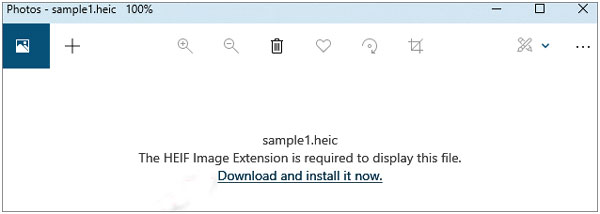
Itulah cara mengonversi HEIC ke JPG di Google Photos. Jika Anda hanya ingin mentransfer satu atau dua gambar HEIC, Anda dapat mengikuti metode di bagian 2. Namun, jika Anda ingin mengonversi beberapa Google Photos dari HEIC ke JPEG secara bersamaan, saya sangat menyarankan Anda mencoba Coolmuster HEIC Converter . Sederhana, aman, dan cepat.
Jika Anda merasa artikel ini bermanfaat, mohon bagikan kepada lebih banyak orang.
Artikel Terkait:
[Panduan Langkah demi Langkah] Bagaimana Cara Mengonversi HEIC ke JPG di Android ?
11 Konverter HEIC ke JPG Terbaik di Windows dan Mac
Panduan Lengkap tentang Ulasan iMazing HEIC Converter & 7 Alternatifnya
Ulasan CopyTrans HEIC: Apakah CopyTrans HEIC Aman, Gratis, dan Terbaik untuk Digunakan?





